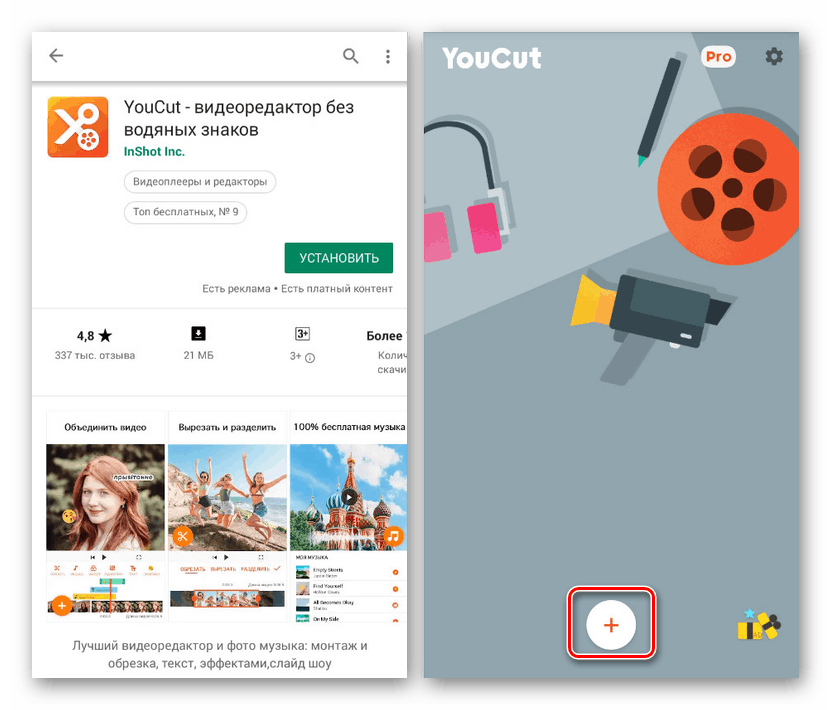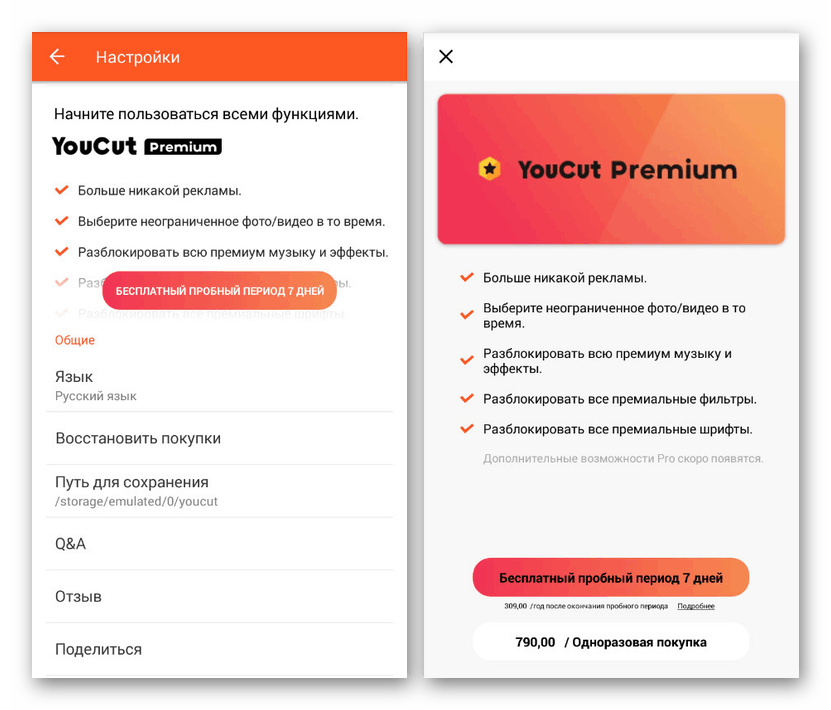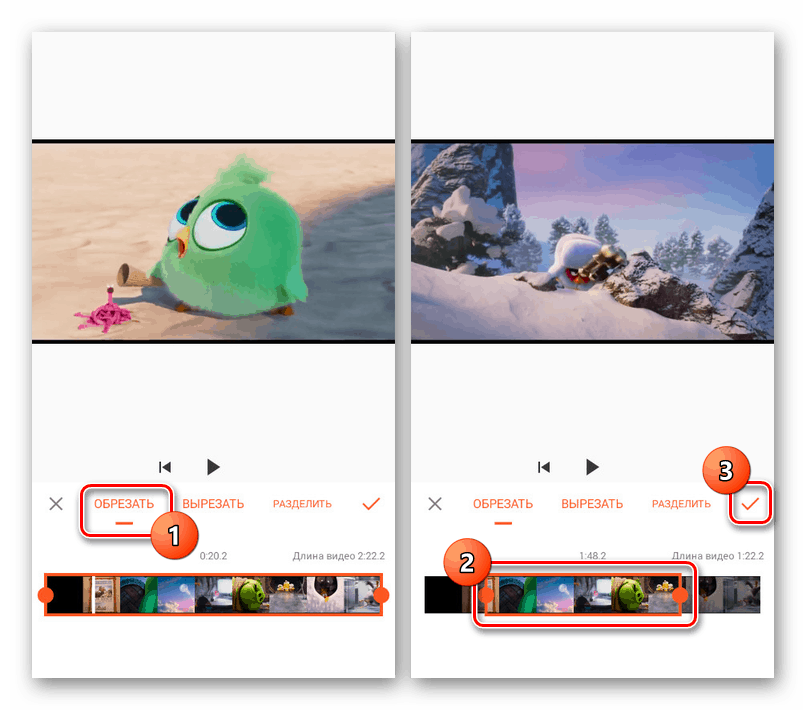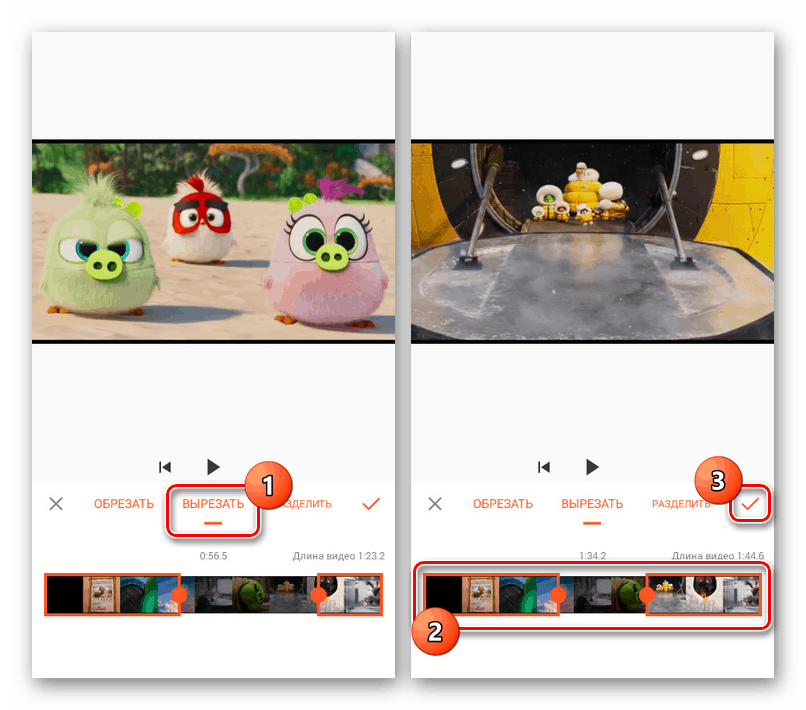Методи за видео изрязване на Android
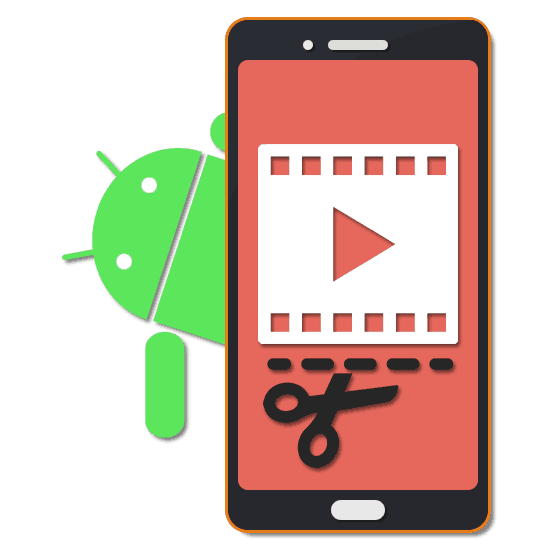
Съвременните смартфони на платформата Android поради достатъчно високата мощност и активното развитие на специални приложения ви позволяват да редактирате видеоклипове. Сред функциите, предоставени от такъв софтуер, включват инструменти за изрязване и нарязване на видео. В хода на тази инструкция ще говорим за тези функции, използвайки няколко приложения като пример.
съдържание
Android видео изрязване
Преди да изберете приложение за подрязване на видео, първо трябва да се погрижите да добавите медиен файл в паметта на устройството, ако той не е създаден с помощта на камерата. Освен това е желателно записът да е в един от най-често срещаните формати, например MP4 или AVI. Само като разберем тези аспекти, можем да пристъпим към методите.
Метод 1: YouCut
Днес, поради популярността на видеоклипове и свързани функции в Play Market Има огромен брой приложения, от които само няколко заслужават внимание. Един от тези редактори е YouCut, напълно безплатна програма, която предоставя всички необходими инструменти и съдържа минимум реклама.
Изтеглете YouCut от Google Play Store
- Изтеглете и отворете приложението чрез горната връзка. За да продължите на главната страница на YouCut, щракнете върху бутона „+“ .
![Изтегляне на приложението YouCut на Android]()
Приложението има платени функции, закупуването на които не е необходимо за удобна смяна на видео. Без версията Pro обаче възможностите ще бъдат малко ограничени, особено при редактиране на големи видеоклипове.
![YouCut Android Pro версия]()
В допълнение към Pro версията, не забравяйте да обърнете внимание на общите „Настройки“ , които също са достъпни от главната страница.
- След като приключите с подготовката, пренасочете към страницата с всички налични на телефона мултимедийни файлове, включително видео и снимки. Ако записа не е в списъка, проверете двукратно формата и опитайте да го преместите на друго място.
- След като изберете желания клип в раздела „Видео“ , докоснете иконата със стрелка и изчакайте обработката да завърши.
- В началния етап ще бъде представен видеоплейър с възможност за пренавиване на записа. В панела в долната част на екрана щракнете върху бутона Изрязване .
- Сега можете да избирате от три раздела наведнъж, на всеки от които можете да отрежете видеото. В първия случай е осигурена редактируема зона, секцията за запис вътре в която ще бъде записана.
![Изрязване на видео в приложението YouCut за Android]()
На страницата „Изрязване“ зоните за избор работят по подобен начин, но ви позволяват да изключите конкретен сегмент, като запазвате останалите секции непокътнати.
![Изрязване на видео от приложението YouCut за Android]()
В раздела "Разделяне" е инструмент за разрязване на видео на две части.
- След редактиране, независимо от опцията, кликнете върху иконата с отметка. В резултат на това ще се отвори началната страница, но самата последователност на видеоклипове ще се промени в съответствие с предишната стъпка.
- Като щракнете върху бутона „Запазване“ в горния десен ъгъл на екрана, потвърдете, че проектът е запазен и изберете параметри за качество. Наличните настройки зависят от оригиналната разделителна способност на видеото и могат да причинят проблеми при обработката на слаби смартфони.
- За да продължите, натиснете бутона "Компресиране" и изчакайте процедурата да приключи. По същия начин тази инструкция приключва.
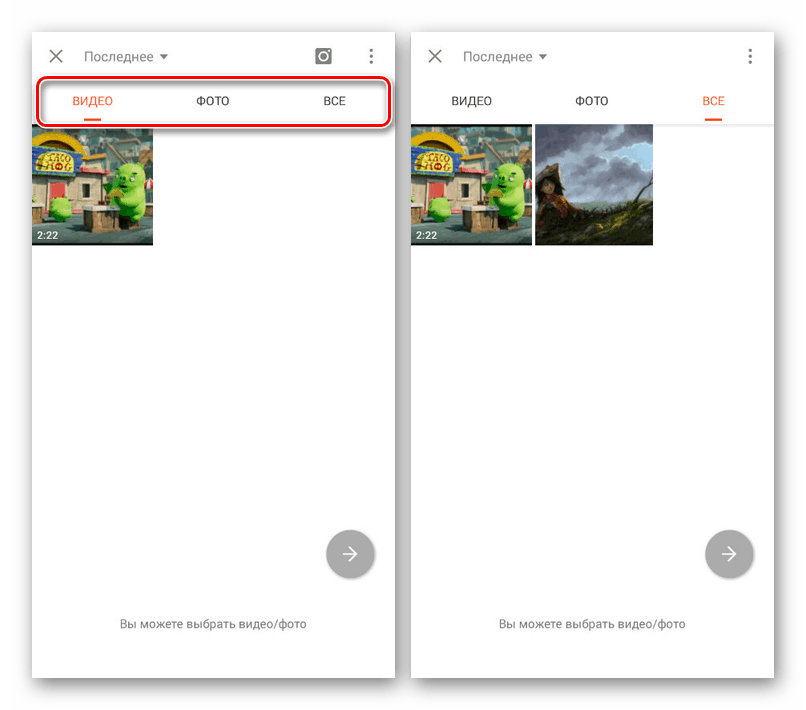
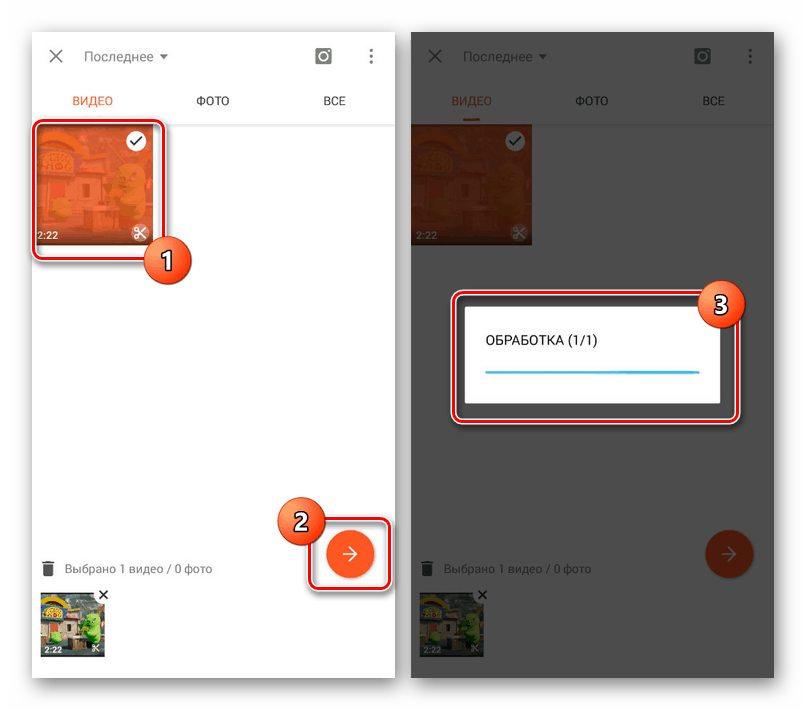
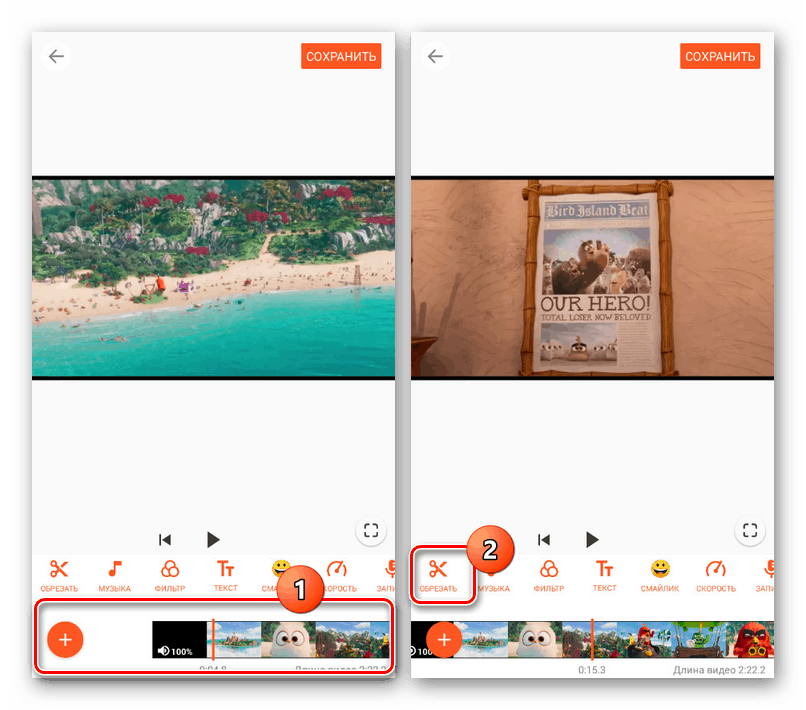
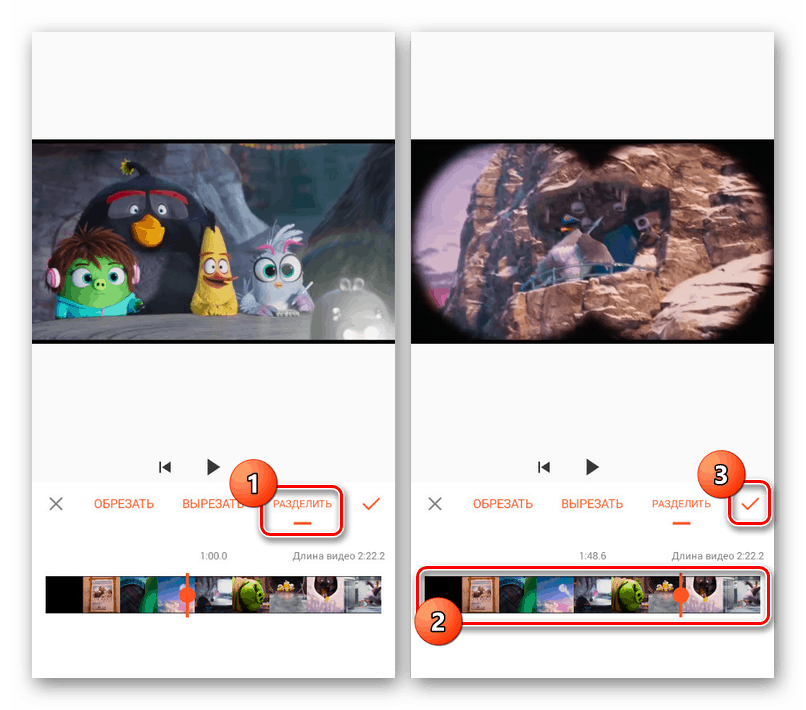
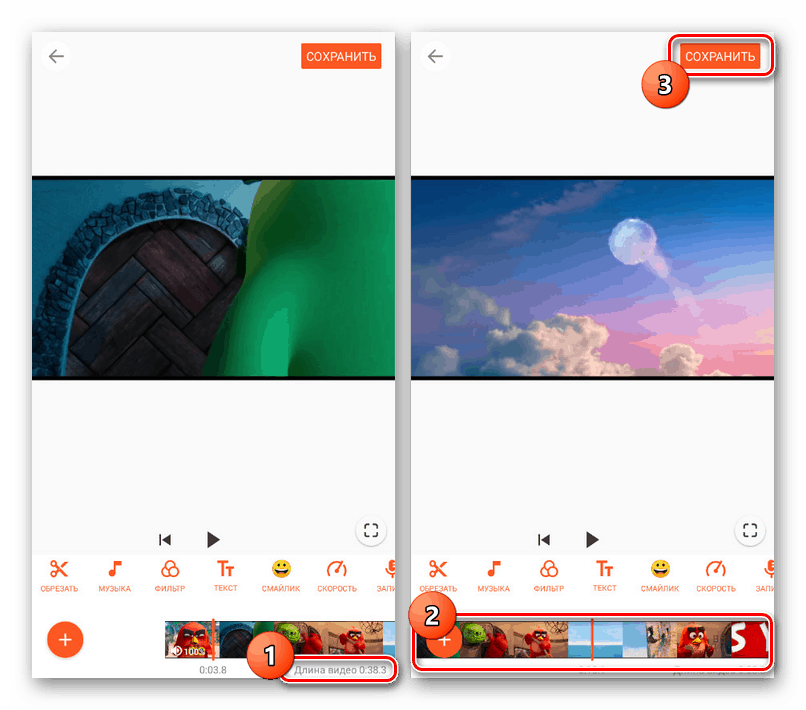
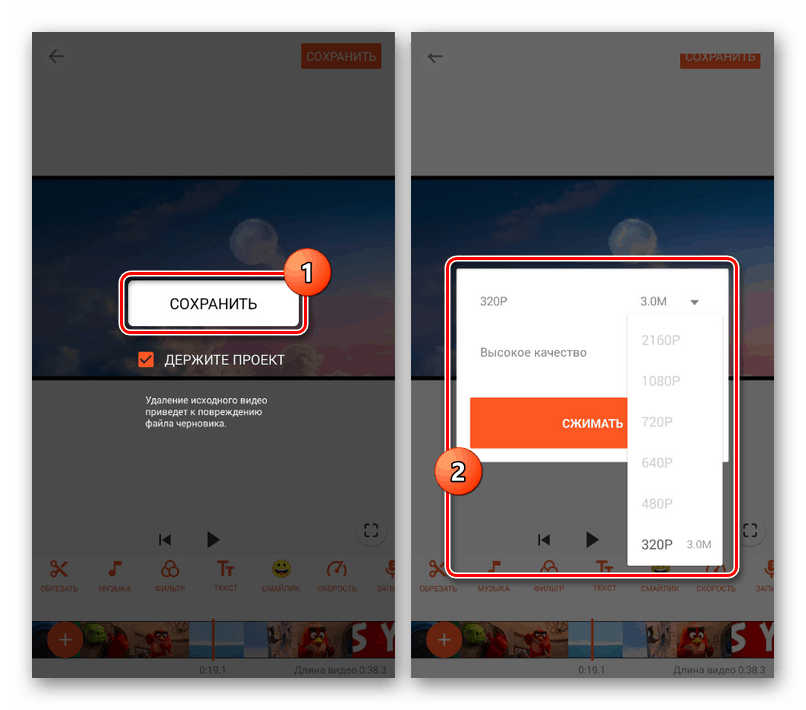
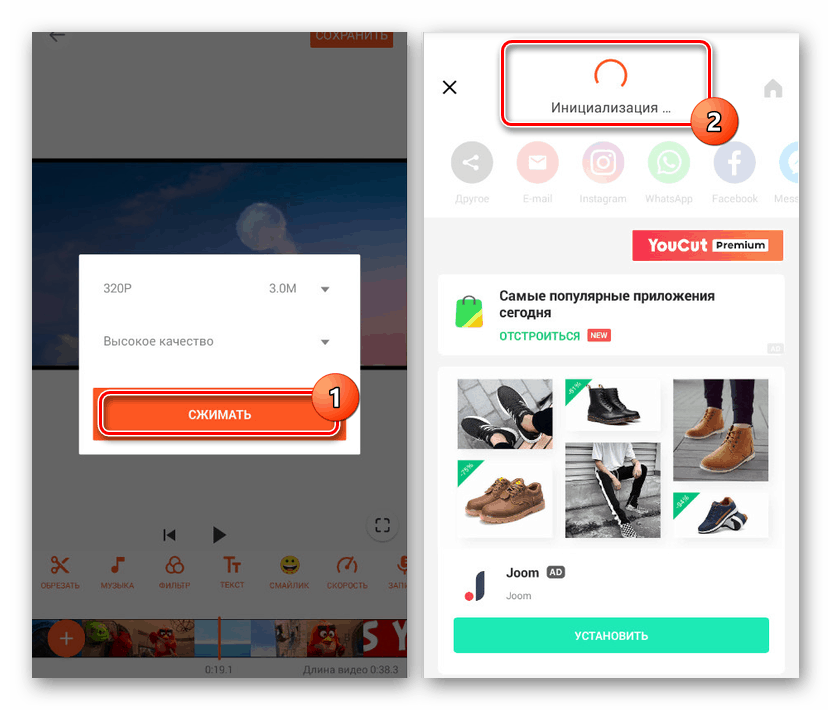
Както можете да видите, YouCut е отличен инструмент за подрязване на видеоклипове, който има минимум недостатъци и се откроява сред аналозите, включително поради високия си рейтинг. Ако работите с валяци доста често и не се ограничавате само до нарязване, този метод си струва да спрете.
Метод 2: Google Photos
Чрез приложението Google Photos, въпреки говорещото име, можете да редактирате не само изображения, но и видеоклипове в добре познати формати. За целта е достатъчно видеото да присъства в паметта на устройството с Android и да не се използва от други редактори на телефона.
Изтеглете Google Photos от Google Play Store
- След като инсталирате и отворите приложението, кликнете върху иконата на менюто в горния ляв ъгъл на екрана. От списъка, който се показва, изберете „На устройството“.
- От опциите по-долу докоснете секцията, съдържаща видеоклиповете. Тук също трябва да щракнете по същия начин веднъж върху видеоклипа, за да започнете възпроизвеждане.
- Спрете автоматично възпроизвеждане на записа и на панела в долната част на екрана щракнете върху маркираната икона. В резултат на това ще се отвори страница с възможност за промяна на видеоклипа.
- Променете позицията на плъзгачите от двете страни на кадрите, показани в долната част на страницата. След като сте решили на сайта, за да завършите, кликнете върху бутона „Запазване“ в горния десен ъгъл.
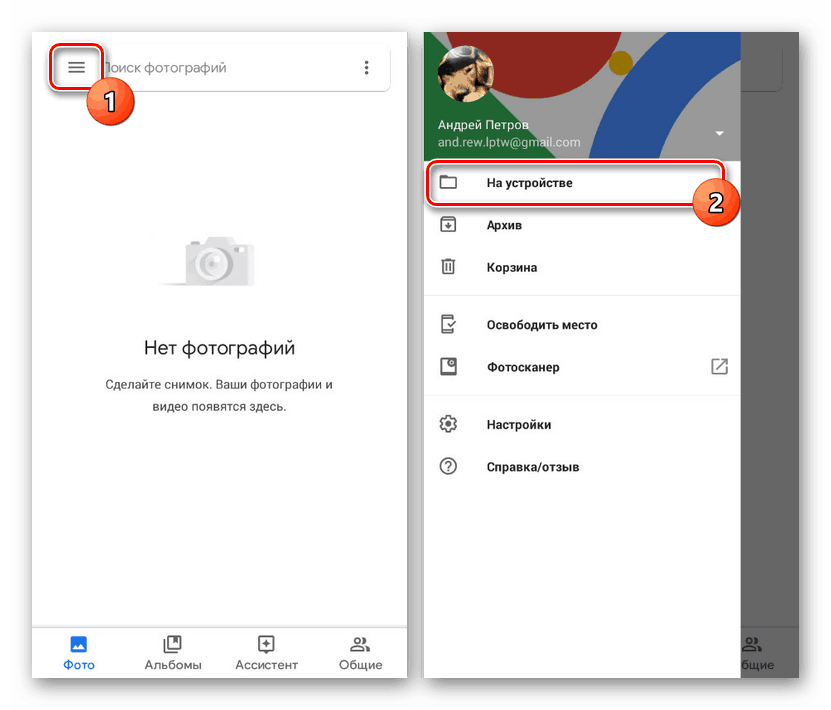
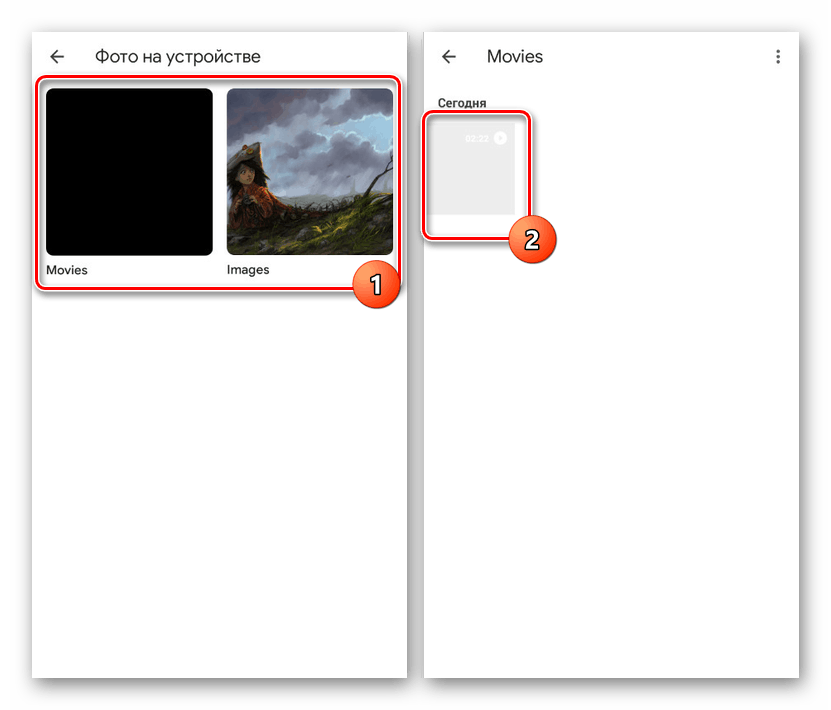

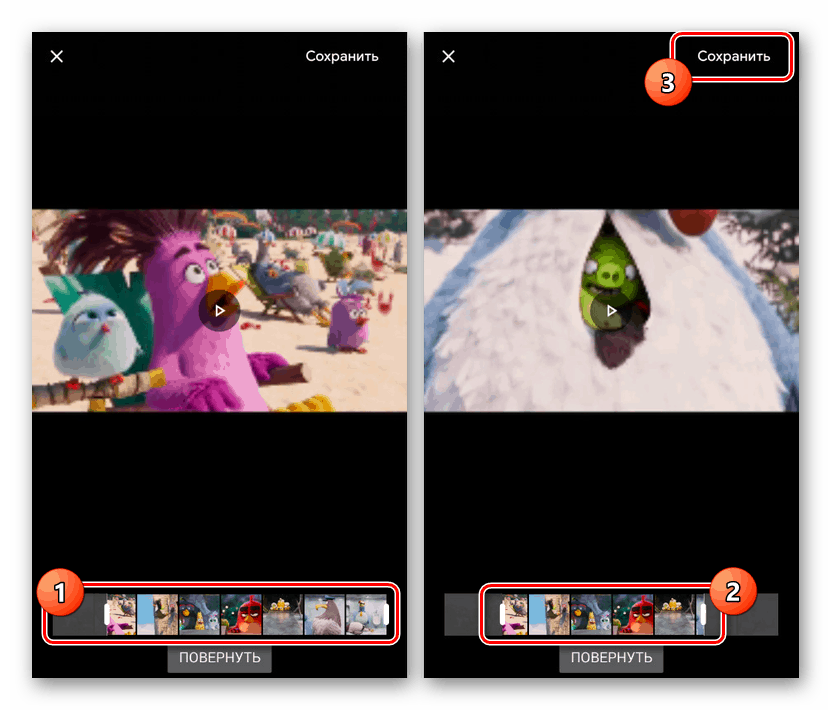
За разлика от пълноценния видео редактор, представен в първия метод, Google Photos е подходящ за извършване на ограничен брой промени. Поради тази причина този метод е релевантен само в някои случаи. В същото време няма абсолютно никаква реклама и никакви платени функции.
Метод 3: Онлайн услуги
За изпълнение на много задачи в Интернет има отделни онлайн услуги, включително тези, насочени към изрязване и редактиране на видеоклипове. Можете да използвате такива ресурси през всеки уеб браузър, без да инсталирате съответните приложения. Неприятна особеност в този случай са само високите изисквания за интернет връзка и често присъствието на голямо количество реклама.
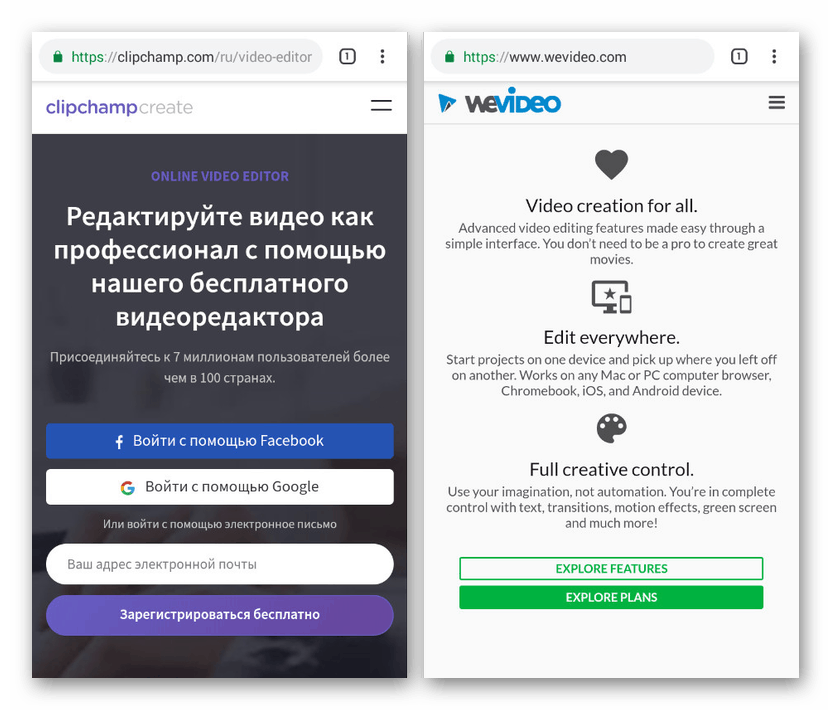
Прочетете също: Как да отрежете видео онлайн
Вече разгледахме този метод в отделна статия от връзката по-горе. Струва си да се спомене, че в тази ситуация подрязването на видеото по телефона не се различава много от подобна процедура на компютъра.
заключение
Описаните приложения не са уникални и могат лесно да бъдат заменени от други редактори от Google Play Store, макар и с разлики. Освен това някои смартфони имат инсталиран софтуер по подразбиране, включително Галерия, която предоставя инструменти за частично редактиране на видео. Тази опция е до голяма степен удобна, но уместна главно за най-новите версии на Android.